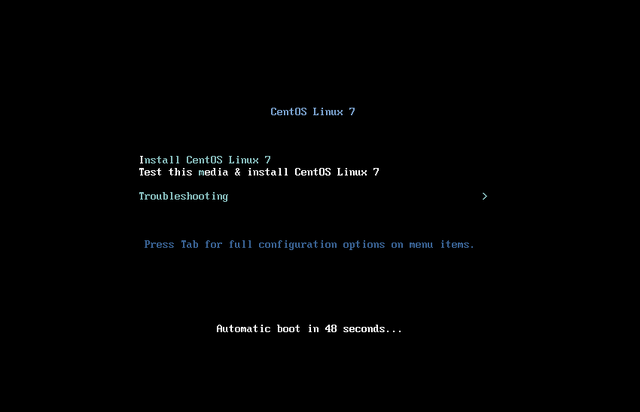在现在浏览器漫天遍野的时候,是时候来选择自己的一款浏览器了。今天给大家推介就是谷歌浏览器了,无奈因为一些政策的缘故,谷歌浏览器并不是很普及,所以今天来讲一下具体的操作步骤,废话不多了,开讲了!
第一,首先安装谷歌浏览器。

下载
百度搜索谷歌浏览器,后面显示官网的就是下载地址,直接下载,安装。
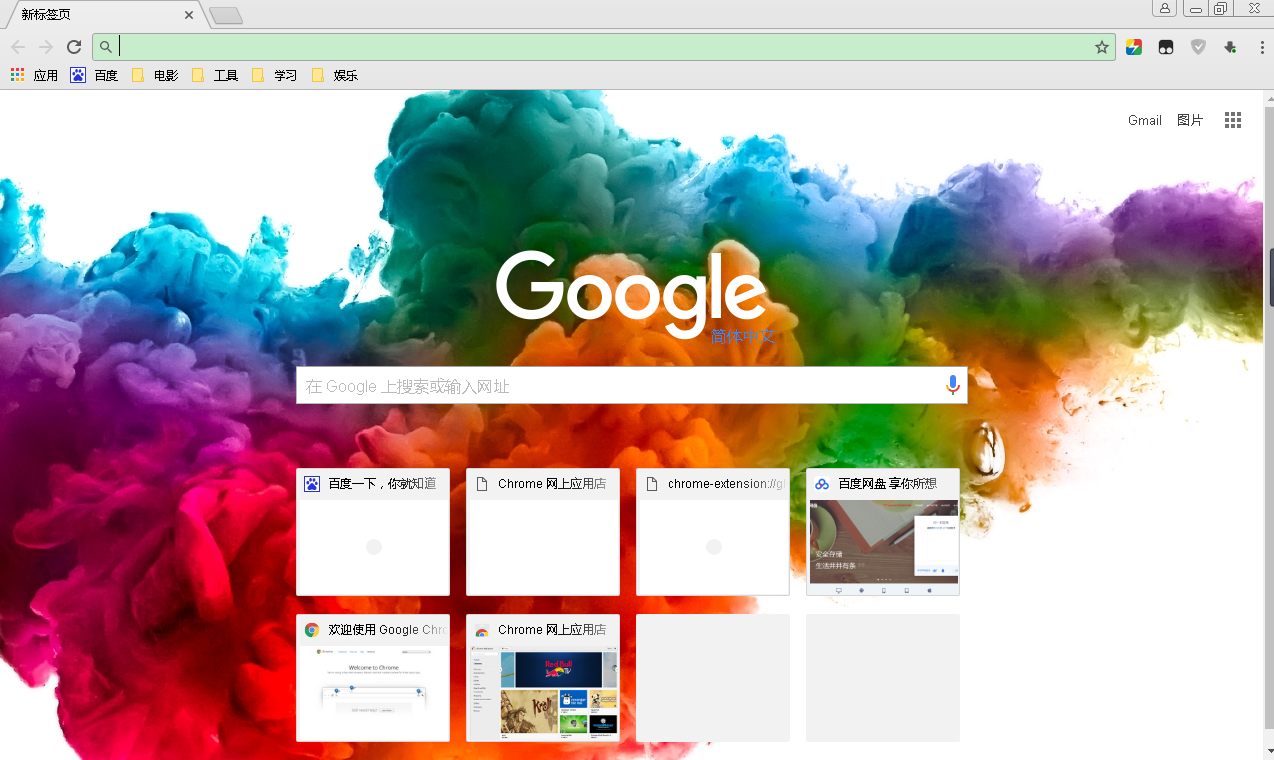
浏览器界面
安装完成以后,就需要安装插件,此时有俩个途径,第一个是在谷歌浏览器自带的商店下载插件安装,方便,类型多。第二个就是自行下载插件文件,麻烦,需要下载自行手动安装,较繁琐,种类与第一种差不多。
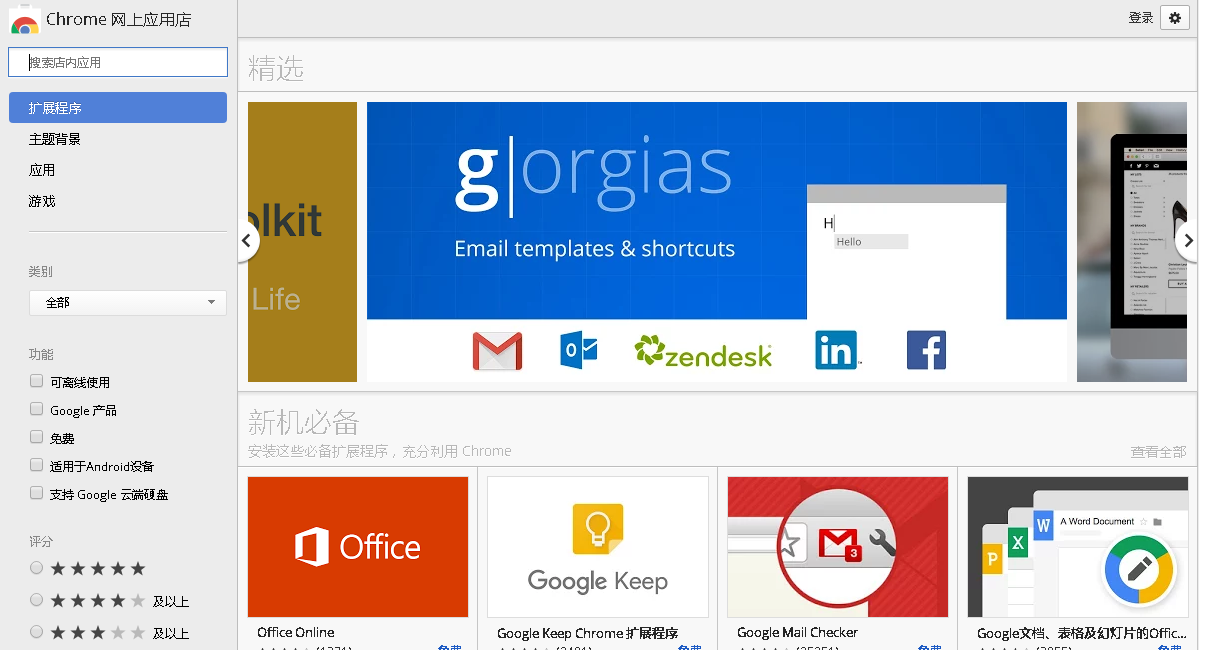
谷歌应用商店
先来讲第一种的安装方法,第一次安装谷歌浏览器以后,打开应用商店,会显示无法加载,网络错的啥一些信息,不用管,我们主要是来解决问题的,解决的办法就是网上下载谷歌访问助手,自行百度。

谷歌访问助手插件
下载以后,打开浏览器,点击左上角点击三个点,选择更多工具,拓展工具,如下图所示。
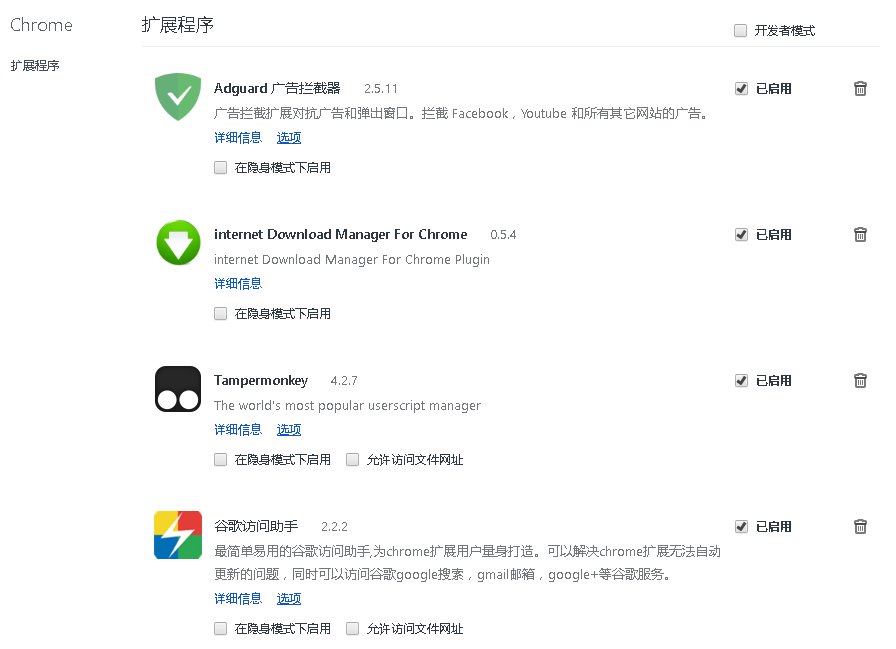
拓展工具
上面显示的是因为我已经安装了插件,第一次安装的用户是没有插件的,重点来了:
讲刚才下载的谷歌访问助手插件用鼠标拖到浏览器的页面,松开会显示,安装,点击确定就行了。
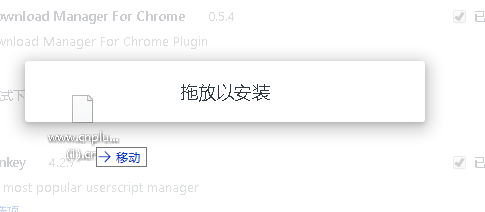
操作步骤
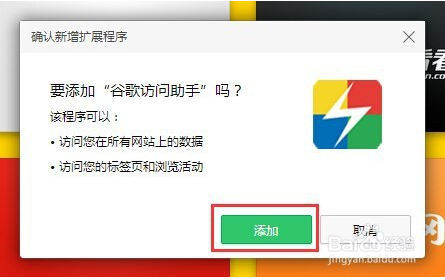
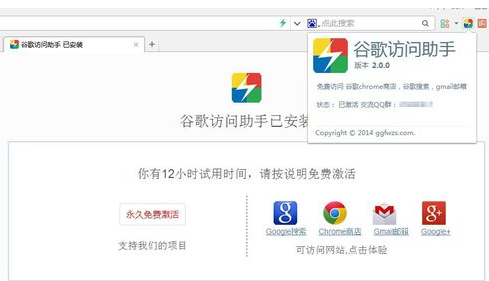
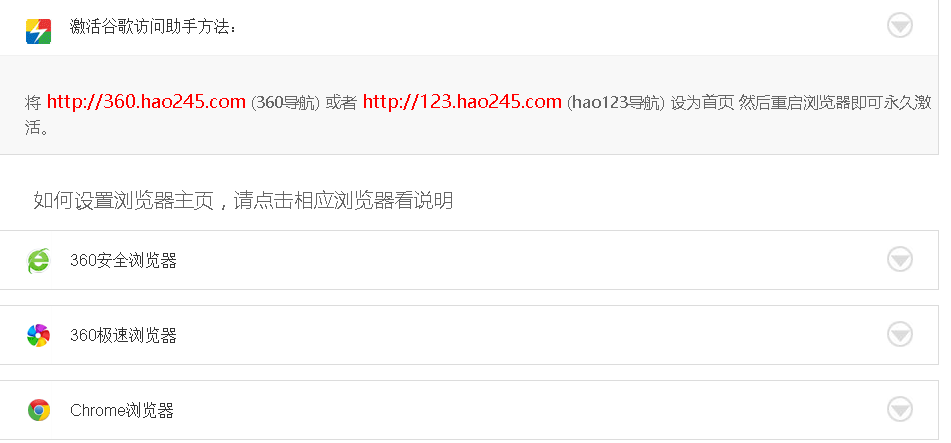
按照上述操作,安装插件,激活插件(激活就是把一个网站当首页就ok了),谷歌应用商店就可以打开了,想瑶啥插件自己选怎安装,切记不要安装VPN一类的插件,会与助手插件发生冲突,导致插件无法使用。好了第一种的方法讲完了!
接下来讲如何不使用谷歌商店,安装离线插件,也就是自己下载的插件。
怎么在谷歌浏览器中安装.crx扩展名的离线Chrome插件?
-
首先用户点击谷歌浏览器右上角的自定义及控制按钮,在下拉框中选择工具选项,然后点击扩展程序来启动Chrome浏览器的扩展管理器页面。具体的操作上面已经讲过了,这里不再重复。
-
在打开的谷歌浏览器的扩展管理器中用户可以看到一些已经安装程序的Chrome插件,或者一个Chrome插件也没有。
-
找到自己已经下载好的Chrome离线安装文件xxx.crx,然后将其从资源管理器中拖动到Chrome的扩展管理界面中,这时候用户会发现在扩展管理器的中央部分中会多出一个”拖动以安装“的插件按钮。
-
松开鼠标就可以把当前正在拖动的插件安装到谷歌浏览器中去,但是谷歌考虑用户的安全隐私,在用户松开鼠标后还会给予用户一个确认安装的提示。
-
用户这时候只需要点击添加按钮就可以把该离线Chrome插件安装到谷歌浏览器中去,安装成功以后该插件会立即显示在浏览器右上角(如果有插件按钮的话),如果没有插件按钮的话,用户还可以通过Chrome扩展管理器找到已经安装的插件。
注意:有些人在某个Chrome插件在安装的时候,提示“只能通过Chrome网上应用商店安装该程序”,Chrome插件网已经给了具体的解决办法,在这里给大家简单直白的说一下。
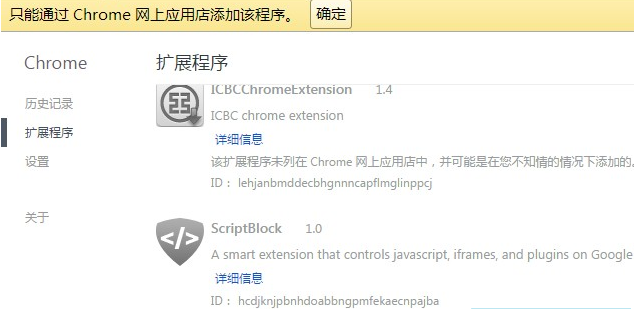
具体的操作方法如下:
1.把下载后的.crx扩展名的离线Chrome插件的文件扩展名改成.zip或者.rar
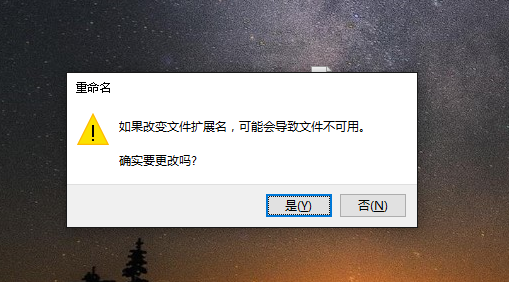
重命名
2.对该压缩文件进行解压,并保存到系统的一个任意文件夹下,
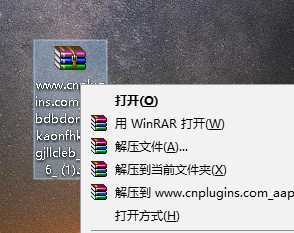
3.解压成功以后,该Chrome插件就会以文件夹的形式存在于操作系统的某一个目录下面
4.打开Chrome浏览器的扩展程序管理界面,并在该界面的右上方的开发者模式按钮上打勾
5.在勾选开发者模式选项以后,在该页面就会出现加载已解压的扩展程序等按钮,点击“加载已解压的扩展程序”按钮,并选择刚刚解压的Chrome插件文件夹的位置。
6.这时候如果不出意外,Chrome插件就会成功加载到谷歌浏览器中。
一次不成功,再来一次,基本上上一次性都能狗成功。
能看到这里,基本上你按照步骤操作已经搞定了,开始享受吧。
谷歌浏览器给我最大的感受就是干净,速度快,功能强大!
写这个就是给大家俩个详细的操作步骤,让大家一目了然,少走点弯路,大神勿喷!